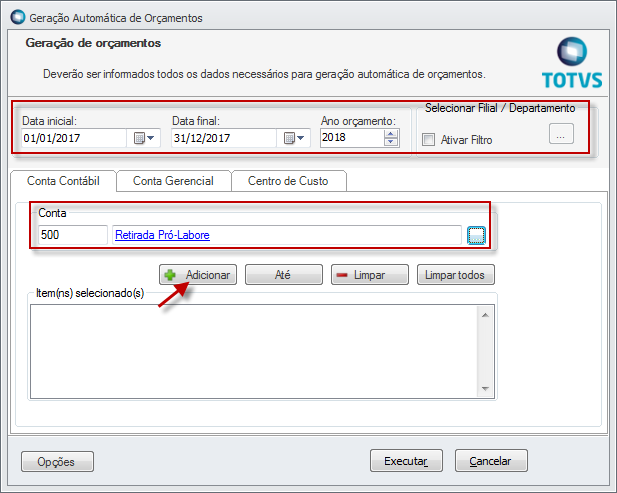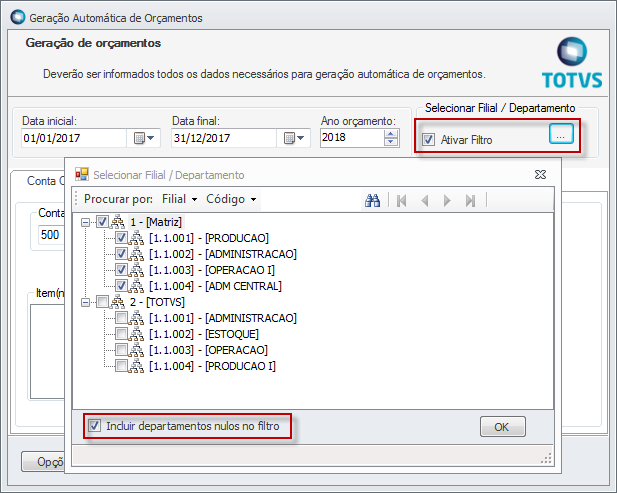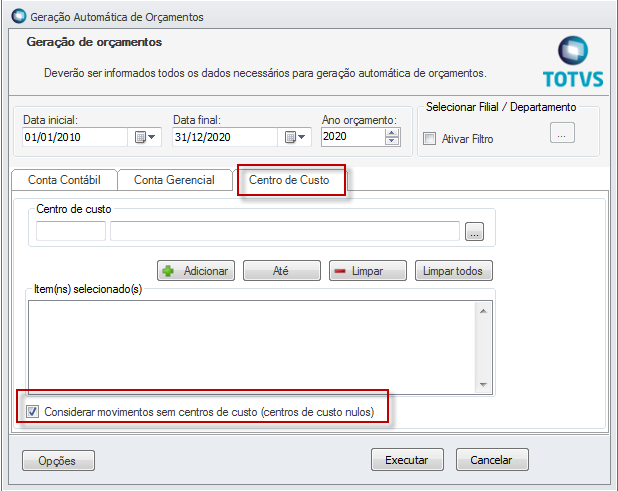Assunto
Produto: | TOTVS - Gestão Contábil |
Versões: | 12.1.17 |
Ocorrência: | Geração Automática de Orçamentos |
Ambiente: | Novo Modelo BackOffice |
Passo a passo: | Definição do processo: Este processo permite gerar novos orçamentos, tomando como base os valores obtidos pela movimentação das contas em um determinado período. Os campos data inicial, final, ano e conta contábil, são essenciais para que os cálculos sejam feitos corretamente. O período não poderá ultrapassar mais de 12 meses, porém poderá intercalar as datas entre um ano e outro, mas sempre respeitando o limite de até 12 meses. Como este processo irá buscar a movimentação da conta no determinado período e ano informado, o ideal é verificar se nos lançamentos da respectiva conta, os campos: conta gerencial, centro de custo e departamento estão informados no lançamento. Lembando que deverá Ativar o Filtro, informando o código da filial e departamento, não se esqueça de marcar a opção: Incluir departamentos nulos no filtro, caso a empresa tenha movimentação em que o campo departamento não esteja preenchido. DESENVOLVIMENTO/PROCEDIMENTO: 1 - Acesse o caminho: Orçamento / Geração Automática de Orçamentos: 2 - Informe os principais dados, conforme destacado nas figuras abaixo: Pelo menos uma filial deve ser selecionada, bem como devem ser incluídos os departamentos nulos se este dado não for informado nos lançamentos. 3 - Não se esqueça de verificar as abas Conta Gerencial e Centro de Custo, caso queira que o orçamento seja criado com estes respectivos campos, conforme abaixo: Veja que poderá marcar a opção: Gerar orçamento de acordo com a distribuição gerencial das contas contábeis: Já na aba:Centro de Custo caso deseje marque a opção: Considerar movimentos sem centros de custo (centros de custo nulos), conforme abaixo: 4 - Ao final do processo o sistema mostra uma tela com o log do processo. Clique em bloco de notas para verificar os avisos informados no arquivo: |
Observações: | O orçamento irá ser criado de acordo com as movimentações(lançamentos) da referida conta contábil informada, sendo assim, caso tenha mais de uma conta, esta deverá ser informada na aba: Conta Contábil. |